SOMMAIRE :
1. Installer un éditeur de texte
2. Utiliser un processeur XLST
1. Installer un éditeur de texte ![]()
Un éditeur de texte est nécessaires pour écrire les feuilles de styles et les corpus (les « traitement de texte » comme Word, ne sont pas adaptés : ils ajoutent au texte leur propres informations.)
Un très bon éditeur de texte est Textpad, téléchargeable gratuitement à www.textpad.com
Principaux avantages :
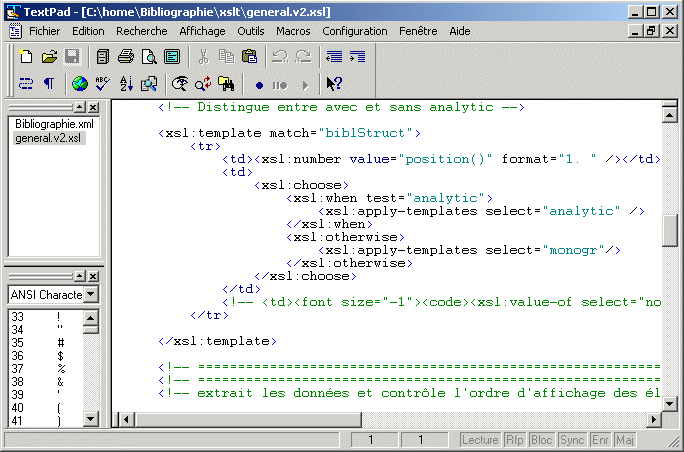
2. Utiliser un processeur XLST ![]()
Un « processeur xslt », est un logiciel chargé de prendre un document XML, une feuille de style XSLT , et d’en imprimer la transformation. Libxml2 est l’un des meilleur, le plus facile à installer, et il est entièrement gratuit.
2.1. Installer libxml2
Toute la documentations sur libxml2 est disponible sur http://www.xmlsoft.org.
Les fichiers déjà compilés pour Windows sont disponibles sur http://www.zlatkovic.com/projects/libxml/binaries.html
1. Télécharger ces cinq fichiers (accessibles depuis http://www.zlatkovic.com/projects/libxml/binaries.html):
2. Décompresser avec Winzip chacun de ces fichiers dans un répertoire quelconque.
3. Créer un répertoire « libxml2 » dans C:\Program Files
4. Copier dans « C:\Program Files\libxml2 » le contenu des dossiers « lib », « bin » ou « util » trouvés dans les cinq dossiers décompressés (en mettant tout dans le même dossier libxml2, sans sous-arborescence.) Dans chaque dossier il y a au moins deux de ces sous dossiers.
5. Supprimer les fichiers zippés et dézippés (sauf ce qui a été mis dans C:\Program Files\libxml2.)
6. Pour indiquer à l’interpréteur MS-DOS d’aller chercher les programmes dans C:\Program Files\libxml2, il faut indiquer ce chemin dans la variable Path.
2.2. Pour modifier la variable Xpath :
(a) Le plus simple
Définir XPath via la ligne de commande elle-même, il suffit d’entrer la ligne suivante :
set path C:\Program Files\libxml2 ;%PATH%
(b)Via les boîtes de dialogues de Windows XP
« panneau de configuration » -> îcone « système » -> onglet « variables d’environnement ».
(Dans Windows XP, c’est l’onglet « avancé » et un bouton « Variables d’environnement » – cf. captures d’écran ci-dessous).
Il faut sélectionner puis modifier la variable Path en lui ajoutant le chemin « C:\Program Files\libxml2 » au chemin déjà présent.
Exemples avec Windows XP :
1 – Ouverture de la boîte de dialogue « variables d’environnement » (Windows XP)
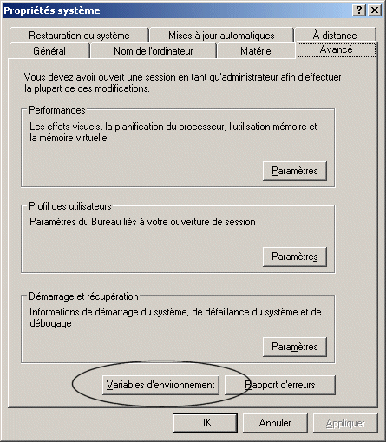
2 – Sélection de la variable « Path » (Windows XP)
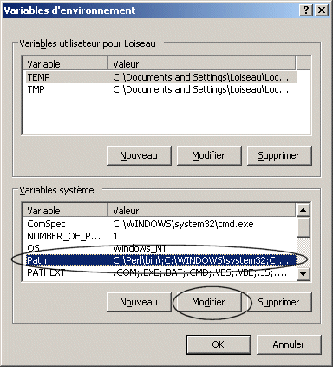
3 – Ajouter « C:\Program Files\libxml2 » après la dernière valeur, séparé par un point-virgule. (Windows XP)
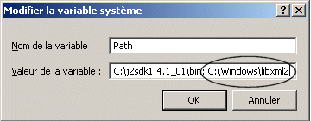
2.3. Utiliser libxml2
Libxml2 est une collection de programmes sans interface utilisateur, exécutables depuis la ligne de commande MS DOS.
1. Ouvrir l’interprétateur de commande MSDOS : ouvrir une fenêtre DOS (Menu : démarrer->Programmes->Accessoires->Commandes MS-DOS (ou Invite de commandes).
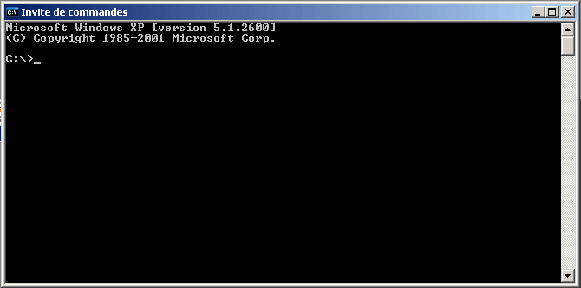
2. Première déconvenue éventuelle : le clavier est passé en « qwerty », c'est-à-dire que les lettre à l’écran ne sont plus celles promises par le clavier, d’où cafouillage. Pour basculer du mode « qwerty » au mode « azerty » il faut utiliser la combinaison de touches Ctrl+ALt+F1 ou Alt + Maj.
3. Le prompt « C:\> » indique que l’on se trouve à la racine d’un système de fichier sur un lecteur C. On peut utiliser « cd nom_de_dossier » pour descendre d’un niveau, « cd .. » (cf xslt) pour remonter d’un niveau, ou « dir » pour lister le contenu du dossier.
Par exemple, si l’on entre « cd "Program Files" » derrière le prompt C:\>, la nouvelle « invite » devient C:\Program Files>, ce qui confirme qu’on est entré dans le dossier Program Files.
4. Plutôt que de ressaisir une commande entière pour modifier seulement une coquille, on peut utiliser la « flèche haute », qui fait réapparaître les précédentes commandes dans l’ordre de l’historique.
5. Se passer de la fenêtre MSDOS grâce à des script Bat.
La saisie des commandes dans l’interprétateur de commande n’est pas tout à fait idéale. Une fois la fenêtre de l’interpréteur fermée, les mêmes manipulations sont à réécrire à la prochaine ouverture. Chaque commande ne peut produire qu’une seule transformation sur un seul fichier, il faut attendre la fin de l’exécution du programme pour lancer une nouvelle transformation.
On peut plutôt écrire les commandes que l’on veut faire exécuter par l’interpréteur MSDOS dans un fichier, et exécuter toutes ces commandes d’un coup en donnant ce fichier à l’interpréteur. Un script bash est un fichier texte (avec une extension « .bat ») qui contient sur chaque ligne une commande exécutable par l’interprétateur MSDOS. Par exemple, on peut enregistrer dans un fichier « script.bat » :
|
cd / |
Un script bat permet de ne pas réécrire à chaque exécution de xsltproc la ligne de commande et les démarches à faire dans l’interpréteur de commande pour joindre le bon répertoire. Il permet également de lancer à la suite plusieurs programmes sur différents fichiers, avec différentes feuilles de style, etc.
Pour exécuter le contenu du fichier script, il suffit de double-cliquer sur son icône – ainsi il n’est plus nécessaire d’ouvrir une fenêtre de l’interpréteur de commande MS-DOS –. Un inconvénient est que l’on perd les éventuels messages d’erreur affichés normalement à l’écran de l’interprétateur. Pour garder ces sorties, un bon compromis peut être de continuer à ouvrir un interprétateur de commande et donner juste en argument le nom du fichier bat pour exécuter son contenu.
6. Les deux programmes de libxml2 que l’on peut appeler à la ligne de commande sont xmllint et xsltproc.
Commande xsltproc :
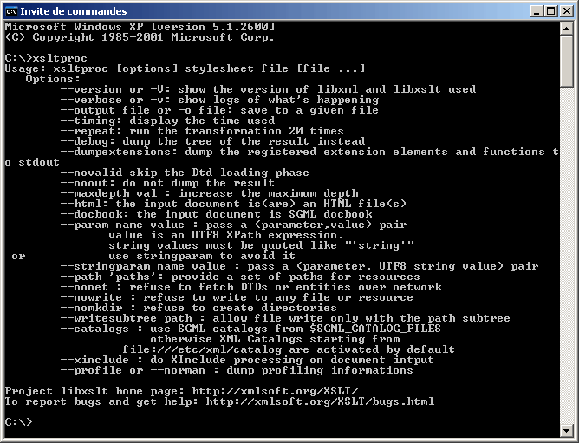
7. Il suffit de se déplacer dans les fichiers avec la commande « cd » de l’interpréteur de commande MSDOS pour se placer dans le répertoire où sont stockés les feuilles de styles et les corpus et exécuter le processeur xsltproc (cf. ci-dessous).
2.4. Les programmes xmllint et xsltproc
Deux programmes sont disponibles dans la distribution libxml2 : un parseur xml : xmllint et un processeur xslt : xsltproc.
(a) xmllint
C’est un parseur xml qui permet de vérifier la bonne-formation et la validité d’un document. De très nombreuses options (entrer xmllint --help)
Exemples d’utilisations fréquentes :
- xmllint nom_de_fichier vérifie la bonne conformité. Si le document contient des erreurs de syntaxe, le programme les affiche à l’écran, sinon il affiche le document. (Pour éviter de réafficher tout le document en sortie, ajouter l’option –noout)
- xmllint –valid nom_de_fichier vérifie la bonne conformité et utilise la référence à une DTD dans le prologue du document pour vérifier la validité.
- xmllint --shell nom_de_fichier : permet de se déplacer dans le fichier avec des expressions XPath.
(b) xsltproc
tutoriel xslproc : http://xmlsoft.org/XSLT/xsltproc.html
C’est le processeur xslt qui permet d’appliquer une feuille de style à un document xml.
- xsltproc stylesheet.xsl document.xml
Cette syntaxe affiche le résultat de la transformation à l’écran. Pour imprimer le résultat dans un fichier il faut utiliser l’option -o :
- xsltproc –o fichier_resultat stylesheet.xsl document.xml
Nombreuses autres options : xsltproc --help
|
Vous pouvez adresser vos commentaires et suggestions à : Sylvain Loiseau |